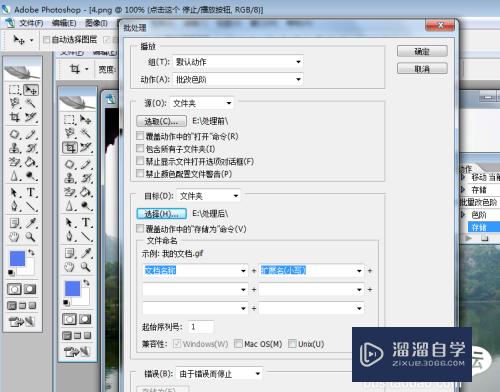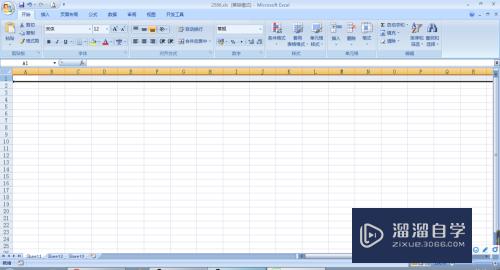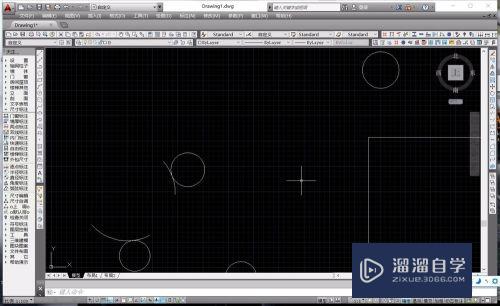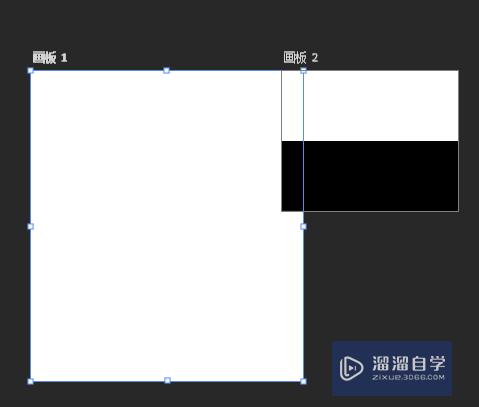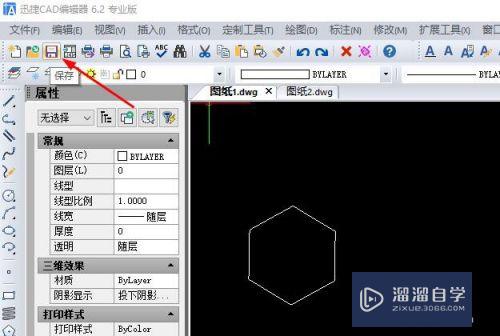怎么查看Excel版本信息(怎么查看excel版本信息内容)优质
Excel是我们经常会需要运用到的一个软件。比如制作排班表。工资表等等的。很方便的。Excel有好多的版本。那么怎么知道自己的Excel是什么版本信息呢?一起来看一下吧!
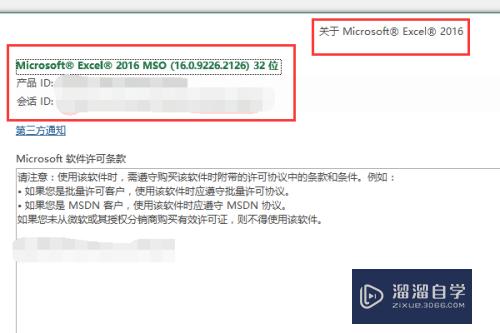
工具/软件
硬件型号:雷神(ThundeRobot)911Zero
系统版本:Windows10
所需软件:Excel2016
一:鼠标右键点击查看
第1步
查看excel版本信息的时候。有一个方法就是用鼠标选中excel。然后右键进行点击。找到属性进行点击。
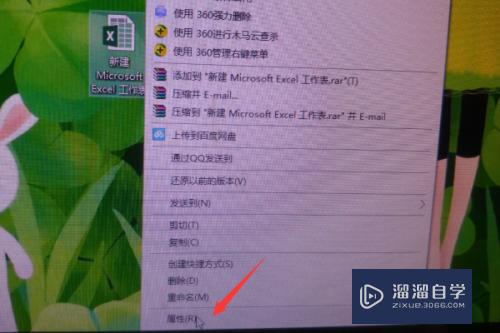
第2步
点击属性后。出现下面的对话框。在常规项里面就可以见到excel版本信息的。有的excel版本信息是可以用这种方法进行查看的。但是我的excel版本信息用这种方法显然是看不到有关的版本信息的。下面我们再用另外的一种方法进行查看。
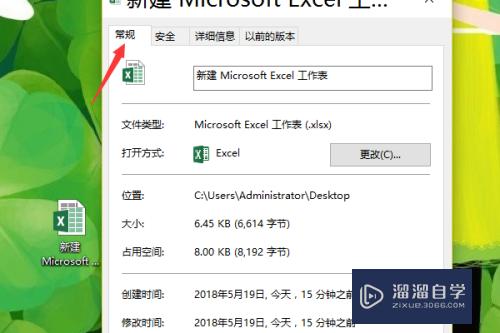
二:查询文件
第1步
打开自己的excel表格。然后鼠标点击左上角的文件。

第2步
点击文件后。出现下面的页面。然后看左侧的绿色区域。往下看。就会看到一个账户。
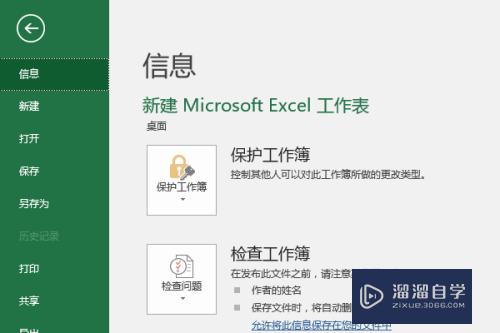
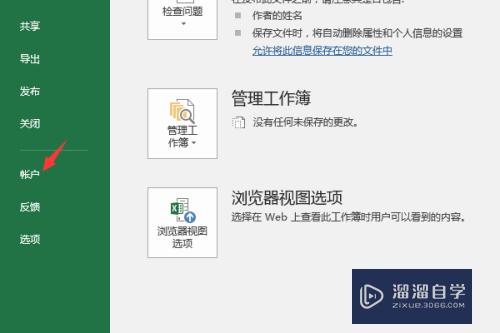
第3步
找到账户后。点击账户就会出现下面的页面。然后我们点击关于excel。
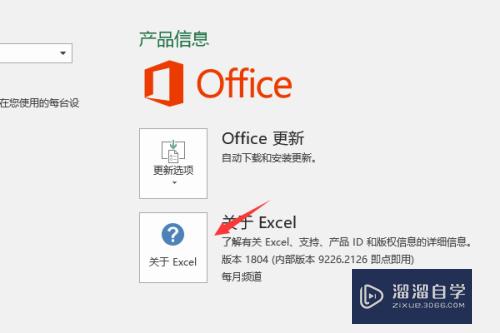
第4步
点击关于excel后。就会出现下图所示的页面。在这个页面里。你就可以查看到你的excel版本信息了。我的是2016版本的。
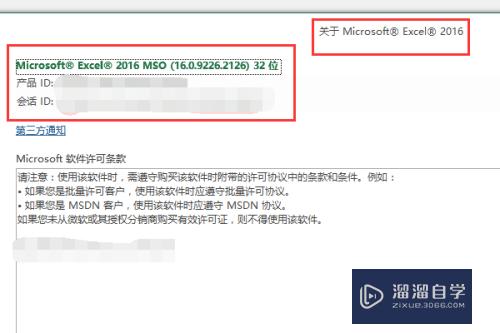
以上关于“怎么查看Excel版本信息(怎么查看excel版本信息内容)”的内容小渲今天就介绍到这里。希望这篇文章能够帮助到小伙伴们解决问题。如果觉得教程不详细的话。可以在本站搜索相关的教程学习哦!
更多精选教程文章推荐
以上是由资深渲染大师 小渲 整理编辑的,如果觉得对你有帮助,可以收藏或分享给身边的人
本文标题:怎么查看Excel版本信息(怎么查看excel版本信息内容)
本文地址:http://www.hszkedu.com/61654.html ,转载请注明来源:云渲染教程网
友情提示:本站内容均为网友发布,并不代表本站立场,如果本站的信息无意侵犯了您的版权,请联系我们及时处理,分享目的仅供大家学习与参考,不代表云渲染农场的立场!
本文地址:http://www.hszkedu.com/61654.html ,转载请注明来源:云渲染教程网
友情提示:本站内容均为网友发布,并不代表本站立场,如果本站的信息无意侵犯了您的版权,请联系我们及时处理,分享目的仅供大家学习与参考,不代表云渲染农场的立场!